
ଏହାର ସଂକ୍ଷେପରେ, ଏହା କିପରି କରିବେ, ଏବଂ ବ୍ୟାଟେରୀ ରିପୋର୍ଟରେ ଥିବା ତଥ୍ୟଗୁଡିକ କ'ଣ ବିଷୟରେ ଏବଂ ବ୍ୟାଟେରୀ ରିପୋର୍ଟରେ ଥିବା ତଥ୍ୟଗୁଡିକ ବିଷୟରେ ଇଂରାଜୀରେ ଇଂରାଜୀରେ ଉପସ୍ଥାପିତ ହୋଇଛି) | ଦେଖନ୍ତୁ: ଯଦି ଲାପଟପ୍ ଚାର୍ଜ କରୁନାହିଁ ତେବେ କ'ଣ କରାଯିବ |
ଏହା ବିଚାର କରିବା ସହିତ ଏହା ବିଚାର କରିବା ଅର୍ଥ ଯେ ସମ୍ପୂର୍ଣ୍ଣ ସୂଚନା କେବଳ ସମର୍ଥିତ ଯନ୍ତ୍ରପାତି ସହିତ ଲାପଟପ୍ ଏବଂ ଟାବଲେଟଗୁଡ଼ିକରେ ଦେଖିବାକୁ ସକ୍ଷମ ହେବ ଏବଂ ମୂଳ ଚିପସେଟ ଡ୍ରାଇଭରଗୁଡ଼ିକୁ ସ୍ଥାପିତ ହେବ | ଡିଭାଇସ୍ ଗୁଡିକ ପାଇଁ ମୂଳ ଡ୍ରାଇଭରଗୁଡ଼ିକ ବିନା, ଯେପରି ଆବଶ୍ୟକୀୟ ଡ୍ରାଇଭର ବିନା ପଦ୍ଧତିଗୁଡିକ କାର୍ଯ୍ୟ କରିନପାରେ କିମ୍ବା ଅସମ୍ପୂର୍ଣ୍ଣ ସୂଚନା ପ୍ରଦାନ କରିନପାରେ କିମ୍ବା ଦ୍ୱିତୀୟ ପୁରୁଣା ଲାପଟପ୍ ଉପରେ ସୂଚନା ଅଭାବରୁ (ଦ୍ୱିତୀୟ ପୁରୁଣା ଲାପଟପ୍ ରେ ସୂଚନା ଅଭାବ) |
ଏକ ବ୍ୟାଟେରୀ ସ୍ଥିତି ରିପୋର୍ଟ ସୃଷ୍ଟି କରିବା |
ଏକ କମ୍ପ୍ୟୁଟର କିମ୍ବା ଲାପଟପ୍ ବ୍ୟାଟେରୀ ଦାଖଲ କରିବାକୁ, ଆଡମିନିଷ୍ଟ୍ରେଟର ନାମରେ କମାଣ୍ଡ୍ ପ୍ରମ୍ପ୍ଟକୁ ଚଲାନ୍ତୁ (ୱିଣ୍ଡୋଜ୍ 10 ରେ "ଷ୍ଟାର୍ଟ" ବଟନ୍ ରେ ସଠିକ୍ କ୍ଲିକ୍ ମେନୁ ବ୍ୟବହାର କରିବା ସହଜ ଅଟେ |
ଏହା ପରେ, powercfg-dbatire ସପୋର୍ଟ କମାଣ୍ଡ ପ୍ରବେଶ କରନ୍ତୁ (ଆପଣ powerCfg / batatreportreport ଲେଖିପାରିବେ) ଏବଂ ଏଣ୍ଟର୍ ଦାବିପାରିବ | ୱିଣ୍ଡୋଜ୍ 7 ପାଇଁ, ଆପଣ palvecfg / second ନିର୍ଦ୍ଦେଶ ବ୍ୟବହାର କରିପାରିବେ (ଅଧିକନ୍ତୁ, ଯଦି ୱାଟରସକ୍ଷୀ ରିପୋର୍ଟ ଆବଶ୍ୟକ ସୂଚନା ପ୍ରଦାନ କରେ ନାହିଁ)

ଯଦି ସବୁକିଛି ଠିକ୍ ଚାଲିଛି, ଆପଣ ଏକ ବାର୍ତ୍ତା ଦେଖିବେ ଯେ "ବ୍ୟାଟେରୀ ଜୀବନ ରିପୋର୍ଟ C: \ ୱିଣ୍ଡୋଜ୍ \ somet-battert- setwor .htm ଫୋଲ୍ଡର୍ ରେ ସେଭ୍ ହୋଇଛି |
C: \ ୱିଣ୍ଡୋ \ system32 ଫୋଲ୍ଡରକୁ ଯାଆନ୍ତୁ ଏବଂ ଯେକ any ଣସି କାରଣରେ ବ୍ୟାଟେରୀ-percts.html ଫାଇଲ ଖୋଲନ୍ତୁ ଚେରୋମଙ୍କ ପାଇଁ ଏକ ଫାଇଲ ଅଛି, ଯାହାଫଳରେ ମୋର ମାଇକ୍ରୋସଫ୍ଟ ଧର୍ମରେ ଖୋଲିବାକୁ ହବା ଅଛି, ଏବଂ ଅନ୍ୟ ଉପରେ - ବିନା ସମସ୍ୟା ବିନା) |
ୱିଣ୍ଡୋଜ୍ 10 ଏବଂ 8 ସହିତ ଲାପଟପ୍ କିମ୍ବା ଟାବଲେଟ୍ ବ୍ୟାଟେରୀ ରିପୋର୍ଟ ଦେଖନ୍ତୁ |
ଟିପନ୍ତୁ: ଉପରୋକ୍ତ ପରି ସୂଚନା ମୋ ଲାପଟପ୍ ଉପରେ ସମ୍ପୂର୍ଣ୍ଣ ନୁହେଁ | ଯଦି ଆପଣଙ୍କର ଏକ ନୂତନ "ଲୁହା" ଅଛି ଏବଂ ସେଠାରେ ସମସ୍ତ ଡ୍ରାଇଭର ଅଛି, ଆପଣ ସ୍କ୍ରିନସଟରେ ନିଖୋଜ ଥିବା ସୂଚନା ଦେଖିବେ |
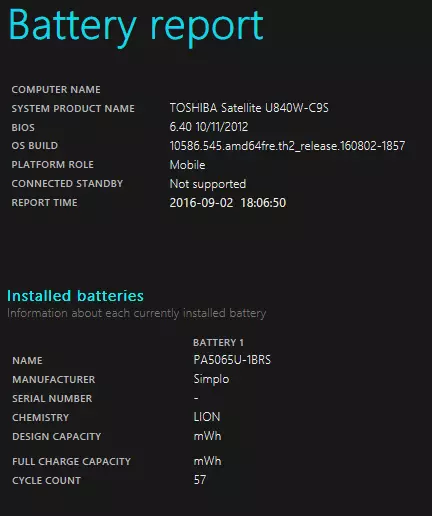
ରିପୋର୍ଟର ଉପରି ଭାଗରେ, ସ୍ଥାପିତ ବ୍ୟାଟେରୀ ବିଭାଗରେ ଲାପଟପ୍ କିମ୍ବା ଟାବଲେଟ୍ ବିଷୟରେ ସୂଚନା ଦେବା ପରେ, ସ୍ଥାପିତ ସିଷ୍ଟମ୍ ଏବଂ BIOS ସଂସ୍କରଣ, ଆପଣ ନିମ୍ନଲିଖିତ ଗୁରୁତ୍ୱପୂର୍ଣ୍ଣ ସୂଚନା ଦେଖିବେ:
- ନିର୍ମାତା - ବ୍ୟାଟେରୀ ନିର୍ମାତା |
- ରସାୟନ ବିଜ୍ଞାନ | - ବ୍ୟାଟେରୀ ପ୍ରକାର |
- ଡିଜାଇନ୍ କ୍ଷମତା | - ଉତ୍ସ କ୍ଷମତା |
- ପୂର୍ଣ୍ଣ ଚାର୍ଜ କ୍ଷମତା | - ପୂର୍ଣ୍ଣ ଚାର୍ଜ ସହିତ ସାମ୍ପ୍ରତିକ କ୍ଷମତା |
- ଚକ୍ର ଗଣନା - ରିଚାର୍ଜ ଚକ୍ର ସଂଖ୍ୟା |
ବିଭାଗଗୁଡିକ ସାମ୍ପ୍ରତିକ ବ୍ୟବହାର ଏବଂ ବ୍ୟାଟେରେଟ୍ ବ୍ୟବହାର ଗତ ତିନି ଦିନ ମଧ୍ୟରେ ବିଚାରାଧୀନ କ୍ଷମତା ଏବଂ ଫ୍ଲାଏ ଚାର୍ଟ ସହିତ ବ୍ୟାଟେରୀ ବ୍ୟବହାରରେ ତଥ୍ୟ ଉପସ୍ଥାପନ କରନ୍ତୁ |
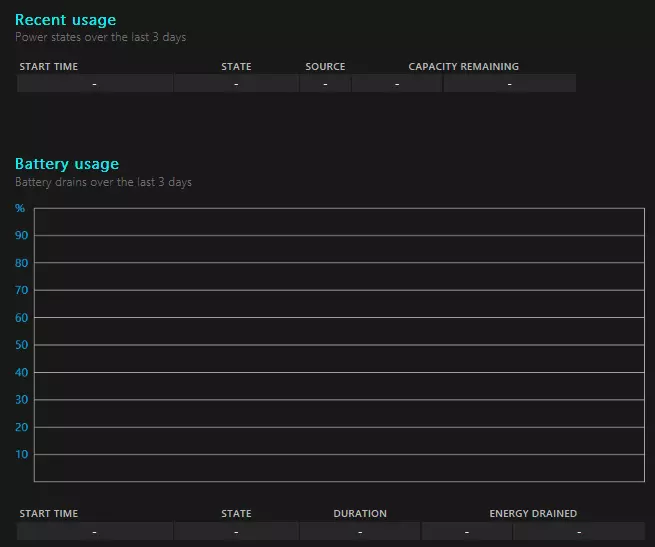
ଏକ ଟେବୁଲ୍ ଫର୍ମରେ ବ୍ୟବହାର ଇତିହାସ ବିଭାଗ ବ୍ୟାଟେରୀ (ବ୍ୟାଟେରଡି ଅବଧି) ରୁ ଉପକରଣର ବ୍ୟବହାରରେ ପ୍ରଦର୍ଶିତ କରେ ଏବଂ ପାୱାର ପୁରସ୍କାର) ଏବଂ ପାୱାର୍ ଗ୍ରୀଡ୍ (AND ଆକାର) |
ବ୍ୟାଟେରୀ କ୍ଷମତା ଇତିହାସ ବିଭାଗ ଗତ ମାସ ପାଇଁ ବ୍ୟାଟେରୀ କ୍ଷମତାକୁ ପରିବର୍ତ୍ତନ କରିବାକୁ ସୂଚନା ପ୍ରଦାନ କରିଥାଏ | ଡାଟା ସଂପୂର୍ଣ୍ଣ ସଠିକ୍ ହୋଇନପାରେ (ଉଦାହରଣ ସ୍ୱରୂପ, କିଛି ଦିନରେ, ସାମ୍ପ୍ରତିକ କ୍ଷମତା "ବୃଦ୍ଧି") |
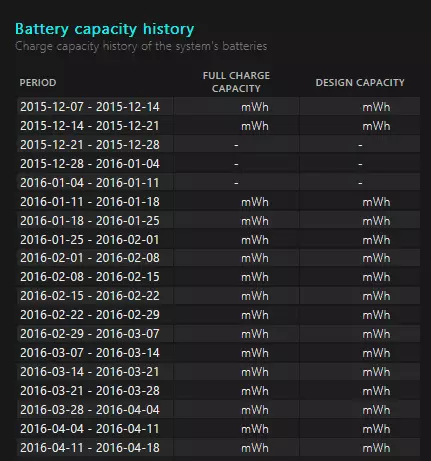
ବ୍ୟାଟେରୀ ଜୀବନ ଆକର୍ଡେଟ ବିଭାଗକୁ ଉପକରଣର ଉଦ୍ଦିଷ୍ଟ କାର୍ଯ୍ୟ ସମୟ ବିଷୟରେ ପ୍ରଦର୍ଶନ କରେ ଏବଂ ସଂଯୁକ୍ତ ଷ୍ଟାଣ୍ଡରି ମୋଡରେ (ଏବଂ ଡିଜାଇନ୍ କ୍ଷମତା ସ୍ତମ୍ଭରେ ମୂଳ ବ୍ୟାଟେରୀ କ୍ଷମତା) ବିଷୟରେ ସୂଚନା ଦିଆଯାଏ |
ରିପୋର୍ଟରେ ଶେଷ ଆଇଟମ୍ - ଯେହେତୁ OS ସ୍ଥାପନ, Windows 10 କିମ୍ବା 8 ସଂସ୍ଥାପନରୁ windows 10 କିମ୍ବା 8 (ଏବଂ ଶେଷ 30 ଦିନରେ ନୁହେଁ) ବ୍ୟବହାର କରି ସ୍ୱୀକୃତିପ୍ରାପ୍ତ କାର୍ଯ୍ୟ ବିଷୟରେ ସୂଚନା ପ୍ରଦର୍ଶିତ କରେ |
ଏହା କାହିଁକି ଆବଶ୍ୟକ ହୋଇପାରିବ? ଉଦାହରଣ ସ୍ୱରୂପ, ପରିସ୍ଥିତି ଏବଂ ସାମାଗିକତାର ବିଶ୍ଳେଷଣ କରିବା ପାଇଁ, ଯଦି ଲାପଟପ୍ ହଠାତ୍ ଶୀଘ୍ର ଡିସଚାର୍ଜ କରିବାକୁ ଲାଗିଲା | କିମ୍ବା ଏକ ବ୍ୟବହୃତ ଲାପଟପ୍ କିମ୍ବା ଟାବ୍ଲାଇଟ୍ (ଶୋକ୍ସିସ୍ ରୁ ଉପକରଣ) କିଣିବା ସମୟରେ "ବ୍ୟାଟେରୀ" କିପରି ବ୍ୟବହୃତ ହୁଏ | ମୁଁ ଆଶା କରୁଥିବା ବ୍ୟକ୍ତିଙ୍କ ପାଇଁ କାହା ପାଇଁ ଆଶା କରେ ଉପଯୋଗୀ ହେବ |
